Process Manager lader dig måle computergenstartstider og mere
Som Windows -bruger føler du dig på et tidspunkt bekymret over din maskines hastighed. Det kan handle om, hvor hurtigt dit system reagerer, mens det logger ind, eller hvor hurtigt det kører for at udføre sædvanlige opgaver. For at finde præcis, hvad de programmer, der kører på din pc, skal du installere et overvågningsværktøj, og det er her, Sysinternals Process Monitor- værktøjet kommer i brug.
Brug Process Monitor(Use Process Monitor) til at måle genstarts- og logontider
Selvom der er flere overvågningsværktøjer til Windows(monitoring tools for Windows) , tilbyder Process Monitor avanceret diagnostik og håndterer forskellige fejlfindingsscenarier. Det er udviklet til at overvåge systemet lige fra dets startfase og giver nyttig information såsom :
- Tid, der kræves af systemet til at vise logonskærm
- Den tid, det kræves af brugeren at indtaste legitimationsoplysningerne
- Tid, der kræves af systemet til at starte Explorer
- Tid, der kræves af systemet til at konfigurere skrivebordet i en klar tilstand ( Desktop er i en klar tilstand angiver, at Windows er startet med størstedelen af dets tjenester og processer, og brugeren kan begynde at interagere med forskellige applikationer uden at vente på et optaget markørtegn )
Funktionerne i Process Monitor er som følger:
- Vis samt optag realtids filsystem, registreringsdatabase(Registry) og proces/tråd aktivitet
- Det kan registrere opstartstid ved at køre i realtidstilstand
- Ved hjælp af Process Monitor kan du filtrere, søge og oprette rapporter om system- og registreringsaktiviteter
- Fejlfindingsværktøj til systemadministratorer(System)
- Malware jagt
Sådan begynder du at bruge Process Monitor
- Process Monitor kræver ikke installation. Du skal downloade et zip-arkiv. Når du har udtrukket filerne, kan du køre Procmon.exe for at starte programmet.
- Når værktøjet køres for første gang, vil brugeren blive bedt om at acceptere slutbrugerlicensaftalen(End User License Agreement) ( EULA ). Når den først er blevet accepteret, vil den aldrig blive vist igen for den samme profil.
- Du skal blot(Simply) fastgøre værktøjet til proceslinjen med højreklik. Det ville være nemt at starte procesmonitoren(Process) med blot et enkelt klik.
Procesmonitor brugergrænseflade(Process Monitor User Interface)
Så snart UI-vinduet åbnes, begynder værktøjet at indfange oplysninger om registreringsdatabasen(Registry) , filer(Files) og Process/Thread aktivitet. Brugergrænsefladen minder dig om et regneark med et massivt udlæg af information. Der er filtre, som brugere kan anvende til at sortere de indsamlede data.
Du vil se den voksende liste over processer i hovedvinduet med information kategoriseret under flere nyttige overskrifter.
Sådan optages en genstartscyklussporing(Reboot Cycle) med Process Monitor
Følg nedenstående trin for at spore dit systems genstartscyklus:
Find filen med navnet "ProcMon" fra den udpakkede mappe, og klik.
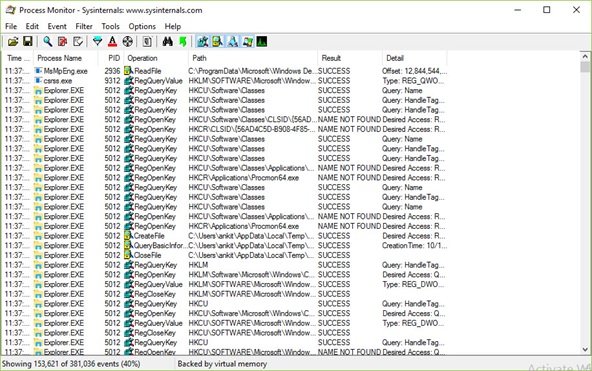
Når du ser grænsefladen Process Monitor Filter, skal du klikke på knappen 'Nulstil' for at nulstille filtre til standardværdier, og klik derefter på knappen 'OK'.
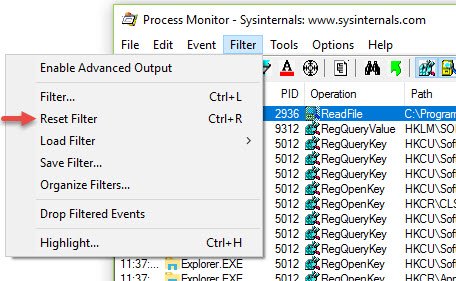
Klik nu på Capture -knappen i filmenuen for at stoppe den aktuelle realtidssporing som vist:

Bemærk:(Note: ) Det er tilrådeligt at filtrere nogle hændelser fra sporingen, som ikke er nødvendige for at analysere genstart og logon, og reducere sporingen til en meget lille størrelse. Nævnt nedenfor er processen til at bortfiltrere de uønskede hændelser.
Fravælg følgende kategorier af begivenheder på ProcMon -ikonlinjen:(ProcMon)
- Vis netværksbegivenheder
- Vis filsystemaktivitet
- Vis registreringsdatabasen aktivitet

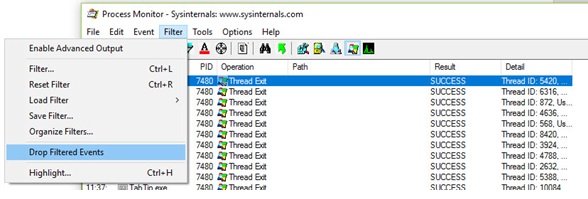
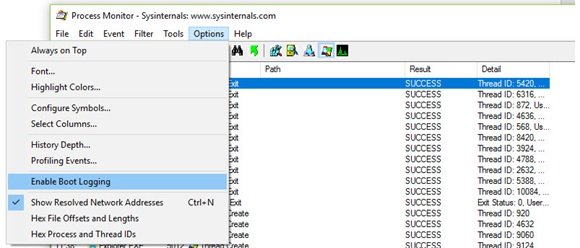
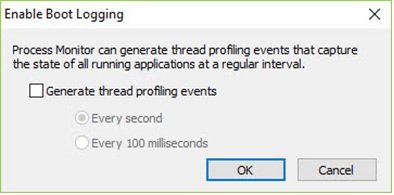
Luk nu procesmonitoren(Process) og genstart computeren.
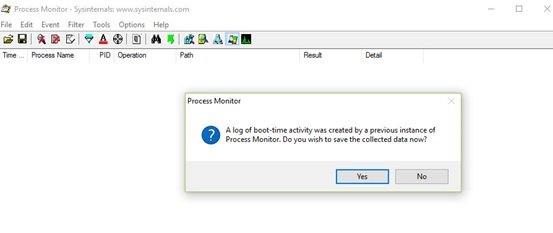
Hvis du ønsker at spare diskplads, skal du logge på, når dit system starter. Start nu Process Monitor og stop det. Gem sporet. Dette vil sikre, at en overdreven mængde diskplads ikke forbruges.
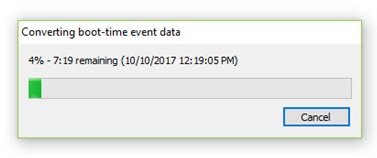
Så dette handlede om, hvordan vi kan registrere sporet ved hjælp af Process Monitor . Lad os nu se, hvordan man analyserer dette spor.
Læs(Read) : Freeware til at måle Boot eller Startup Time i Windows(Freeware to measure Boot or Startup Time in Windows) .
Sådan analyseres genstartscyklussporingen med Process Monitor
- Når systemet starter, skal du logge på og starte Sysinternals' Process Monitor.
- Nulstil filteret som nævnt ovenfor, og klik på Ok.
- En dialogboks vil bede dig om at gemme det aktuelle spor. Gem sporet i en mappe.
- Nu vil denne boot-sporing være tilgængelig og endda vist i Process Monitor .
- Klik derefter på "Værktøjer" og derefter på "Procestræ".
- Her skal du klikke på "Idle" det første element i kolonnen længst til venstre og holde noten af tiden på uret.
- Klik igen(Again) på "Værktøjer" og derefter på "Process Tree". Se efter indstillingen "Logonui.exe" længst til venstre, og klik på den, mens du noterer uret som vist nedenfor.
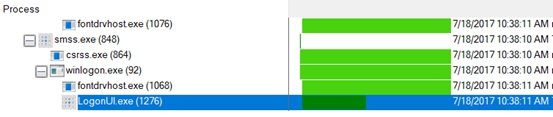
Forskellen mellem både den noterede tid, der er mellem inaktiv tid og Logonui.exe-tid, er tidsforskellen mellem computerens opstart og login-legitimationsoplysninger. (The difference between both the noted time that is between Idle time and Logonui.exe time is the time gap between computer startup and logon credentials. )
Ovenfor(Above) var en forklaring på, hvordan genstartscyklustiden evalueres med Process Monitor . Lad os nu forstå betydningen af Userinit.exe .
' Userinit.exe er den proces, der startes, hvis brugerens legitimationsoplysninger er verificeret, og initierer den efterfølgende kæde af begivenheder, der fører til, at brugerens shell starter, skrivebordet starter og den vigtige markør "skrivebord klar til brug". 'Userinit.exe'-processen bør være relativt tæt, men under' den tidligere nævnte proces 'Logonui.exe. Bemærk klokkeslættet for start af 'Userinit.exe'-processen. Forskellen i klokkeslæt mellem start af 'Userinit.exe' og 'Procmon.exe' er nogenlunde den pågældende brugers samlede logontid.
Det er ret nemt at måle de respektive tider ved hjælp af Process Monitor.
Process Monitor bruger kun 8KB eller 8192 bytes til at overvåge genstartstiden. Dens ( uses just 8KB or 8192 bytes to monitor the reboot time. Also, its) kraftfulde filtreringsevne kræver også, at der kun indsamles "processtart"-begivenheder. ( powerful filtering capability requires just “”process start” events to be collected. )Overordnet logon- og genstartsporingsstatistikker påvirkes således ikke af sporopsamlingen.(overall logon and reboot trace statistics are not affected by the trace capture.)
Dette er en af de særlige egenskaber ved Process Monitor, der gør den enestående fra alle andre værktøjer designet til samme formål.(This is one of the special features of Process Monitor that makes it outstanding from all other tools designed for the same purpose.)
Andre funktioner(Other features)
- Process Monitor giver dig mulighed for at fange data i henhold til dine parametre. Denne funktion er ikke tilgængelig med andre værktøjer.
- Tidligere indsamlede data forbliver hos dig selv efter nye forespørgsler.
- Ved at indfange og analysere trådstabler for hver operation kan du opdage grundårsagen
- Procesdetaljer inkluderer billedsti, kommandolinje, bruger og sessions-id
- Kolonner(Columns) kan konfigureres – De kan flyttes, skjules eller vises
- Omfattende filtre til ethvert datafelt
- Procestræ(Process) viser sammenhængen mellem alle processer i et spor.
- Mulighed for at annullere søgning
- Opstartstidslogning(Boot) for alle operationer
- Avanceret(Advanced) logningsarkitektur skalerer til titusindvis af millioner af registrerede hændelser og gigabyte logdata
- Mulighed for at gemme native log-formatdata til brug i forskellige Process Monitor - instanser
Klik på Værktøjer(Tools) for at vælge fra det andet sæt nyttige faner som Systemdetaljer(System) , Process Activity Summary , File Summary , Registry Summary og mere.
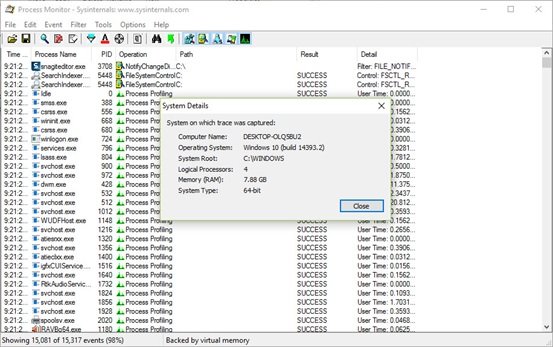
Se skærmbillederne for reference.
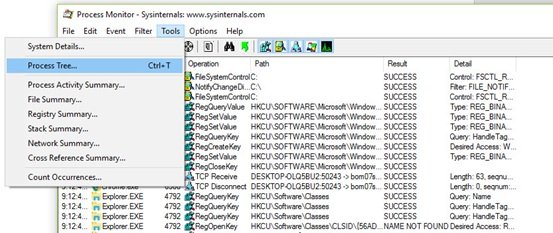
Du kan også se procesaktivitetsoversigten(Process) .
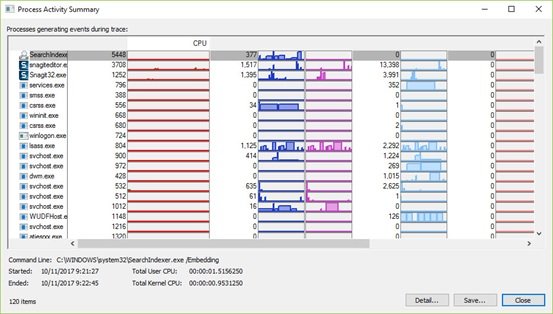
Den eneste ulempe ved Process Monitor er, at det er lidt kompliceret for nybegyndere at bruge. De fleste brugere kan finde det udfordrende at bruge værktøjet og skal muligvis investere tid i at forstå, hvordan det fungerer.
IT-eksperter, systemadministratorer(Systems) eller teknologinørder er bedst egnede til at bruge funktionerne i Process Manager .
Besøg docs.microsoft.com(docs.microsoft.com) for at downloade Process Monitor . Besøg TechNet(TechNet) for flere detaljer .
Related posts
RAMMap er et værktøj til analyse af hukommelsesforbrug fra Sysinternals
Fysiske hukommelsesgrænser i Crash Dump-filer til Windows 10
Sådan bruger du SysInternals Process Explorer-værktøj til Windows 10
Sysinternals Sysmon systemmonitor til Windows
Sikkerhedskopier, gendan, flyt Steam-spil med Steam Library Manager
KMyMoney: Personal Finance Manager-software til Windows-pc
Bedste gratis Font Manager-software til Windows 11/10
Sådan åbner du Windows Services Manager; Start, stop, deaktiver tjenester
Process Manager til Windows giver dig mulighed for nemt at administrere processer
Dræb flere processer eller afslut flere opgaver i Windows 11/10
Tilføj eller fjern brugernavne og adgangskoder fra Credential Manager
Sådan kontrollerer du, om en proces kører som administrator i Windows 11/10
Sådan nulstiller du Task Manager til standard i Windows 10
Sådan kontrolleres, sænkes eller øges CPU-brug i Windows 11/10
Tab Manager-udvidelser for at øge produktiviteten i Google Chrome
Sådan bruger du Firefox Task Manager
Realtek Network Controller blev ikke fundet i Enhedshåndtering
Bedste gratis Download Manager-software til Windows 11/10
Administrer Windows Startup-emner ved hjælp af HiBit Startup Manager
Gratis Task Manager alternativ software til Windows 10
